预装win10华硕a450j电脑怎么重新安装win10系统?
发布时间:2018-06-02 19:36:20 浏览数: 小编:jiwei
华硕的品质一直深受广大用户的认可,华硕a450j电脑也有很多用户在使用。由于这是一款比较新的电脑所以出厂时一般自带了win10系统同时主板采用的是uefi形式。一般电脑自带的win10系统都是家庭版的功能不如专业版,所以很多用户想要将自带的win10系统进行重装,那么接下来小编就为大家带来预装win10华硕a450j电脑怎么重新安装win10系统教程。
安装须知:
1、本文介绍的是uefi pe装ghost win10方法,系统需要64位
2、如果是要将win8/win10改win7,参考:新买自带win10华硕n53怎么改win7
相关教程:
legacy模式怎样装win10系统(legacy mbr传统方式)
U盘安装win10官方原版镜像教程(非ghost)
本地硬盘直接重装uefi+gpt格式win10 64位系统图文教程
一、安装准备
1、uefi电脑,8G容量U盘
2、win10系统下载:深度技术GHOST WIN10 已激活绝对纯净版系统
3、uefi版启动盘制作教程:怎么制作纯净无插件的U盘启动工具
二、启动设置
U盘装系统BIOS设置教程
如果你的BIOS里有这些选项请设置如下,如果是自带win10机型,只需禁用Secure boot:
Secure Boot 设置为Disabled【禁用启动安全检查,这个最重要】
OS Optimized设置为Others或Disabled【系统类型设置】
CSM(Compatibility Support Module) Support设置为Yes或Enabled
UEFI/Legacy Boot选项选择成Both
UEFI/Legacy Boot Priority选择成UEFI First
三、重装win10系统步骤如下
1、制作好u装机uefi pe启动U盘之后,将win10 64位系统iso镜像直接复制到U盘gho目录下;
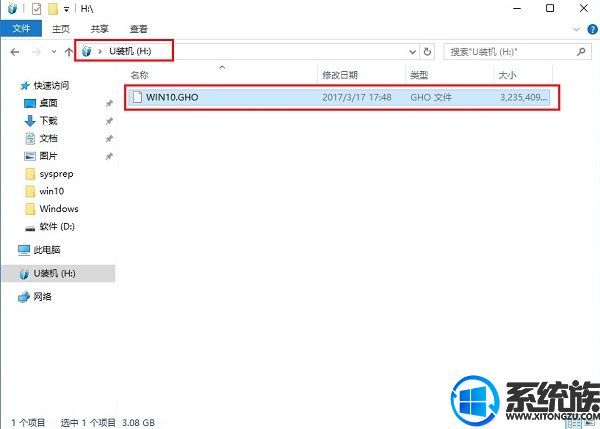
2、在电脑上插入制作好的U盘,启动后不停按F12、F11、Esc等快捷键选择从U盘启动(选择你U盘的名称按enter键);

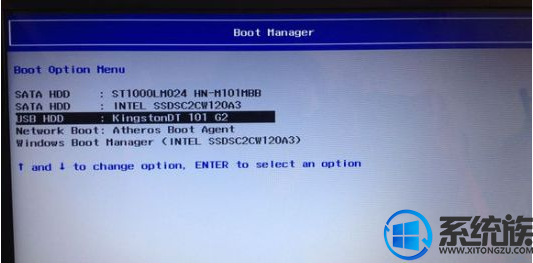
3、选择【02】启动U装机_Win8PE装机(推荐)选项:

4、(如果不想重新分区请直接跳到第五步)进入win8pe桌面后,打开桌面上DiskGenius分区工具,在分区工具栏主菜单上寻找并点击快速分区选项:

5、弹出的窗口中选择分区数目,在高级设置中可以设置磁盘格式、大小、卷标以及主分区选择,操作完成后点击确定:(1、分区表类型选择MBR;2、分区数目看想分几个区自由选择;3、系统盘建议为C盘,大小分配50GB以上;4、如果是固态硬盘勾选4K对齐;6、勾选重建主引导记录MBR)


7、在这个界面执行电脑公司ghost win10系统解压操作。

8、最后进入win10桌面即可使用
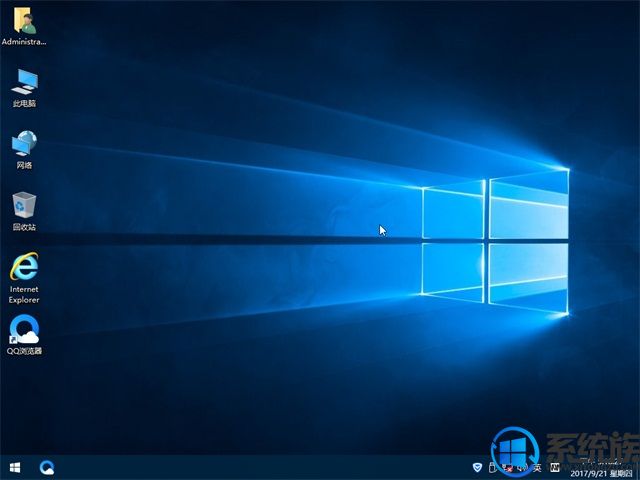
以上就是预装win10华硕a450j电脑重新安装win10系统的全部内容了,如果你觉得自带的win10系统不好用或者功能不够全面,那么可以参考此教程下载新的win10系统进行重装,当然下载win10系统可以选择本站进行下载~
安装须知:
1、本文介绍的是uefi pe装ghost win10方法,系统需要64位
2、如果是要将win8/win10改win7,参考:新买自带win10华硕n53怎么改win7
相关教程:
legacy模式怎样装win10系统(legacy mbr传统方式)
U盘安装win10官方原版镜像教程(非ghost)
本地硬盘直接重装uefi+gpt格式win10 64位系统图文教程
一、安装准备
1、uefi电脑,8G容量U盘
2、win10系统下载:深度技术GHOST WIN10 已激活绝对纯净版系统
3、uefi版启动盘制作教程:怎么制作纯净无插件的U盘启动工具
二、启动设置
U盘装系统BIOS设置教程
如果你的BIOS里有这些选项请设置如下,如果是自带win10机型,只需禁用Secure boot:
Secure Boot 设置为Disabled【禁用启动安全检查,这个最重要】
OS Optimized设置为Others或Disabled【系统类型设置】
CSM(Compatibility Support Module) Support设置为Yes或Enabled
UEFI/Legacy Boot选项选择成Both
UEFI/Legacy Boot Priority选择成UEFI First
三、重装win10系统步骤如下
1、制作好u装机uefi pe启动U盘之后,将win10 64位系统iso镜像直接复制到U盘gho目录下;
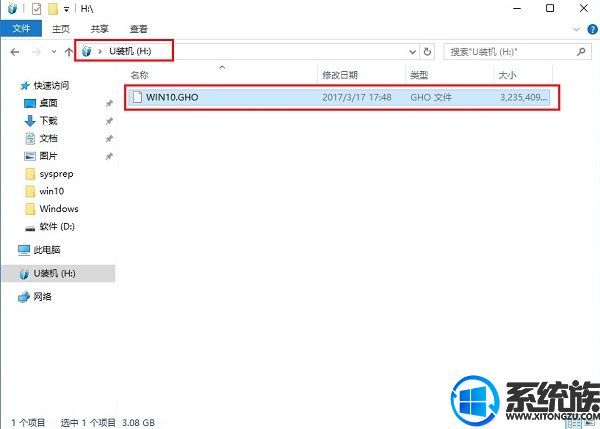
2、在电脑上插入制作好的U盘,启动后不停按F12、F11、Esc等快捷键选择从U盘启动(选择你U盘的名称按enter键);

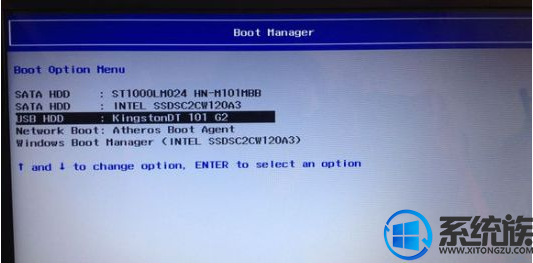
3、选择【02】启动U装机_Win8PE装机(推荐)选项:

4、(如果不想重新分区请直接跳到第五步)进入win8pe桌面后,打开桌面上DiskGenius分区工具,在分区工具栏主菜单上寻找并点击快速分区选项:

5、弹出的窗口中选择分区数目,在高级设置中可以设置磁盘格式、大小、卷标以及主分区选择,操作完成后点击确定:(1、分区表类型选择MBR;2、分区数目看想分几个区自由选择;3、系统盘建议为C盘,大小分配50GB以上;4、如果是固态硬盘勾选4K对齐;6、勾选重建主引导记录MBR)

6、分区完成后,运行PE一键装机,进行电脑公司ghost win10系统安装操作。

7、在这个界面执行电脑公司ghost win10系统解压操作。

8、最后进入win10桌面即可使用
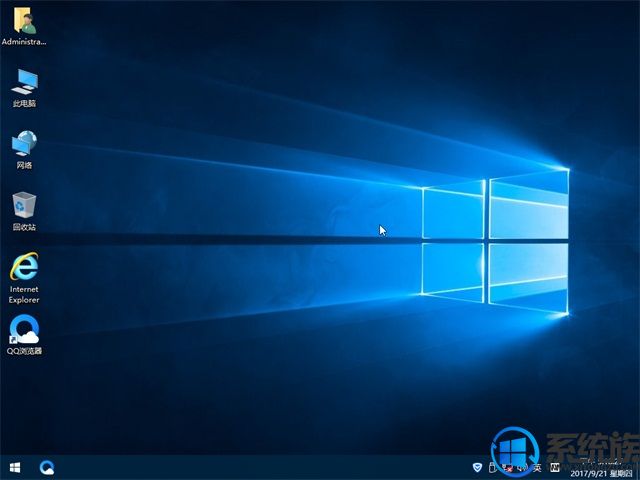
以上就是预装win10华硕a450j电脑重新安装win10系统的全部内容了,如果你觉得自带的win10系统不好用或者功能不够全面,那么可以参考此教程下载新的win10系统进行重装,当然下载win10系统可以选择本站进行下载~



















